منذ إطلاق Outlook.com ، قمنا بكتابة عدد من الأدلة لمساعدتك في استكشاف أفضل الميزات والخيارات في خدمة البريد الإلكتروني الجديدة من Microsoft. كيفية إعادة تسمية حساب Hotmail الخاص بك إلى Outlook.com ، والعودة من Outlook.com إلى Hotmail & Live ، وكيفية استرداد كلمة مرور Outlook.com وإعادة تعيينها ، وكيفية إغلاق حسابات Outlook.com وحذفها على سبيل المثال لا الحصر.
لا تقدم Outlook.com خدمة البريد الإلكتروني الجديدة من Microsoft واجهة خالية من الفوضى فحسب ، بل تتضمن أيضًا بعض الميزات الرائعة. ربما يدرك المستخدمون الذين يتابعون عن كثب عالم التكنولوجيا أن Outlook.com يتيح للمستخدمين إرسال ملفات تصل إلى 300 ميجابايت كمرفقات. رغم أن هذه ليست ميزة خاصة بـ Outlook.com وتوجد ميزة مماثلة في Hotmail أيضًا ، إلا أن العديد من المستخدمين ليسوا على علم بها.
بينما يوجد عدد من خدمات مشاركة الملفات المجانية المتاحة لمشاركة الملفات الضخمة ، فإن إرسال الملفات الكبيرة عبر البريد الإلكتروني هو الخيار الأفضل. سنشرح لك في هذا الدليل كيفية إرسال الملفات حتى 300 ميجابايت من حساب Outlook.com الخاص بك.
الخطوة 1: تسجيل الدخول إلى حساب Outlook الخاص بك ، انقر فوق أو انقر فوق زر جديد لبدء كتابة بريد جديد.
الخطوة 2: أدخل الموضوع وعنوان البريد الإلكتروني والرسالة التي تريد إرسال الرسالة والمرفق إليها ، ثم انقر فوق " إرفاق ملفات" لاستعراض الملف الذي تريد إرسال مرفق به عبر البريد. حدد الملف ثم انقر فوق فتح. إذا كان حجم الملف أكثر من 25 ميغابايت ، فسترى "عفوًا ، تحتوي هذه الرسالة الإلكترونية على أكثر من 25 ميغابايت من الملفات المرفقة. لإرسال هذه الملفات ، يرجى استخدام رسالة SkyDrive.

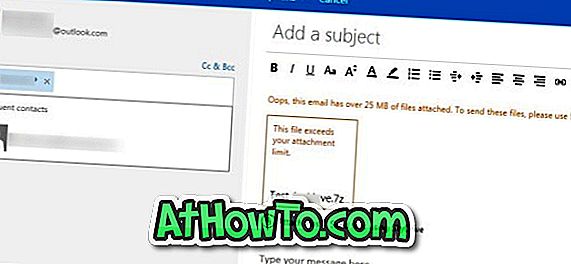
أفضل شيء هو أنه لا يزال بإمكانك إرسال ملفك الضخم عن طريق تحميله SkyDrive. يمكن للمرء تحميل الملف إلى SkyDrive دون مغادرة Outlook.com. ما عليك سوى النقر فوق " إرسال ملفات" باستخدام خيار SkyDrive الذي يظهر أسفل اسم الملف مباشرةً لبدء تحميل الملف إلى SkyDrive.
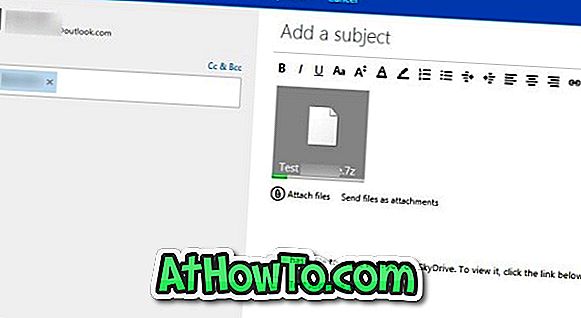
يمكنك إرسال مرفقات تصل إلى 300 ميجابايت باستخدام هذه الطريقة. اعتمادًا على سرعة الإنترنت وتحميل حجم الملف قد يستغرق دقائق إلى ساعات. يضيف Outlook.com تلقائيًا "هذا المستخدم (اسم المستخدم الخاص بك) لديه ملف لمشاركتك على SkyDrive. لمشاهدته ، انقر على الرابط أدناه "رسالة في نهاية البريد.
بمجرد الانتهاء ، انقر فوق الزر "إرسال" لإرسال البريد. هذا هو! انتهيت!














